Google Chrome на Android є дуже здатним браузером, однак у нього завжди було менше можливостей, ніж у настільних партнерів. Хоча деякі з відсутніх можливостей можна звинуватити в системних обмеженнях мобільного характеру ОС Android і апаратних засобів, на яких він працює, деякі з відсутніх функцій повинні були бути на Chrome з самого початку. Однією з таких недоліків є можливість перегляду збережених паролів у Chrome. Ця функція доступна на робочому столі з самого початку, але не була доступна на Android. Ну а з його складанням № 62 (Chrome 62) на Android, браузер тепер дозволяє переглядати всі збережені паролі. Ця функція дійсно зручна, тому що ви можете легко скопіювати і вставити збережені паролі, не заважаючи їх запам'ятовувати. Отже, якщо це щось важливе для вас, ось як переглядати збережені паролі в Chrome на Android:
Переглянути збережені паролі в Chrome на Android
Перш ніж почати, давайте зробимо деякі обмеження чіткими. По-перше, цей метод працює на Chrome 62, тому, якщо ви працюєте з попередньою збіркою, вам потрібно оновити програму. Ви також можете спробувати її в браузері Chrome Beta, якщо оновлення не доступне для вашого пристрою або у вашому регіоні. Крім того, ви зможете переглядати збережений пароль лише в тому випадку, якщо на вашому пристрої є якась функція захисту екрану. Це робиться для того, щоб жодна сторона не могла переглядати ваші паролі. Нарешті, ви повинні увійти до свого облікового запису Gmail у веб-переглядачі Chrome, щоб це працювало. Добре, оскільки тепер ми знаємо все це, давайте почнемо.
Примітка. Я використовую бета-версію Chrome для цього підручника, оскільки оновлення Chrome 62 для мене не доступне під час написання цієї статті.
1. Процес дуже простий, по-перше, запустіть браузер Chrome, а потім торкніться меню 3-точкових кнопок у верхньому правому куті . Тепер натисніть "Налаштування".

2. Натисніть опцію "Зберегти паролі" . Тепер ви можете побачити всі збережені облікові записи та паролі у вашому веб-переглядачі, пов'язані з вашим обліковим записом. Натисніть на обліковий запис, на якому потрібно переглянути пароль.


Переглянути збережений пароль у Google Chrome
Як ви бачили, досить легко побачити збережений пароль у Chrome на Android. Ця функція дуже зручна, якщо ви використовуєте Chrome як основну службу керування паролем. Хоча, якщо ви хочете більше безпеки, я повинен запропонувати вам використовувати спеціальний менеджер паролів для нього. Ви можете натиснути тут, щоб дізнатися про найкращі доступні сьогодні менеджери паролів. Проте, повідомте нам свої думки з приводу використання Chrome як менеджера паролів, відкинувши їх у розділі коментарів нижче.


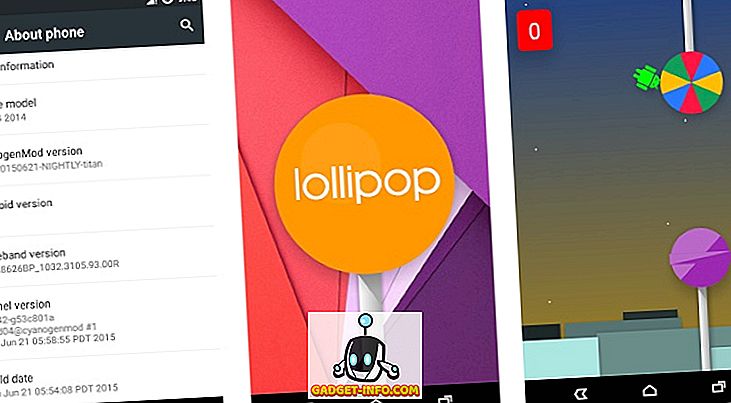




![розваги - Стан Інтернету, пояснений котами [фото]](https://gadget-info.com/img/entertainment/623/state-internet-3.jpg)

